完全卸载VMware虚拟机简单介绍
来源:互联网 发布:视频循环播放软件 编辑:程序博客网 时间:2024/05/22 15:39
如何正确卸载虚拟机VMware
下面以VMware为例,讲讲如何正确卸载VMware。
以下以系统是xp为例,win7系统的湾友请参考。(2011.12.21日更新)
一 停止虚拟机服务
开始→控制面板→管理工具→服务,找到并停止以下服务(以VMware 开头的):
VMware Authentication Service
VMware VMware DHCP Service
VMware NAT Service3
VMware USB Arbitration Service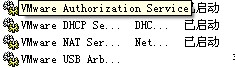
二 卸载VMware network bridge
打开“网上邻居”→“查看网络连接”→VMware Network Adapter VMnet 1→右键“属性”,如图:
重复刚才的操作,卸载 VMware Network Adapter VMnet 8。
三 卸载VMware安装的设备
右键“我的电脑”→“属性”→“硬件”→“设备管理器”,如图:

点击“查看”,选择“显示隐藏的设备”。然后找到“非即插即用驱动程序”,看图:
点击“+”号,展开,找到以下程序,删除: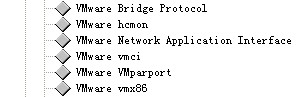
四 卸载虚拟网卡
上一步做完,不要关闭窗口。接着双击“网络适配器”,卸载含有VMware字样的网络设备,如图:

五 手动清除注册表
查找注册表,把所有有关于VMware的键值全部删除,重复Ctrl+F查找“VMware”然后删除。为避免误操作,建议提前备份注册表。
六 运行VMware_Install_Cleaner.exe 。
下载地址:http://115.com/file/cl0hztbk#VMware_Install_Cleaner.rar
下载打开后,出现如图所示的窗口:
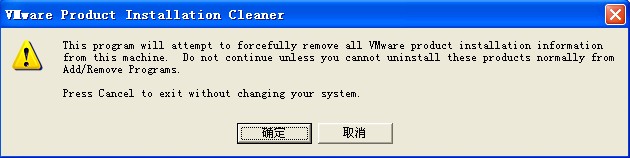
图中的意思是:
这个程序要尝试强有力地从这机器中删除所有虚拟机产品安装信息。通常不要继续,除非你不能从添加/删除程序中卸载这些产品。
按取消退出而不改变您的系统。
点击“确定”即可。
七 删除你的安装程序所在的文件夹
默认的安装位置为C:\Program Files\VMware,具体的位置根据你安装软件的时候设定的位置,注意:如果你的虚拟系统也在这个目录下,请删除前保存虚拟系统文件。
八 删除应用程序信息文件夹
默认在C:\Documents and Settings\All Users\Application Data\VMware\.
九删除VMware程序组文件夹
默认位置在 C:\Documents and Settings\All Users\Start Menu\Programs\VMware\.
十 删除桌面的快捷方式图标
十一 删除如下文件(可在C盘搜索"vm*","vnet*",找到所有相关文件,并将其删除)
%SystemDrive%\WINNT\system32\vmnat.exe
%SystemDrive%\WINNT\system32\vmnetbridge.exe
%SystemDrive%\WINNT\system32\vmnetdhcp.conf
%SystemDrive%\WINNT\system32\VMNetDHCP.exe
%SystemDrive%\WINNT\system32\vmnetdhcp.leases
%SystemDrive%\WINNT\system32\vmnetnat.conf
%SystemDrive%\WINNT\system32\vmxw2ksetup.dll
%SystemDrive%\WINNT\system32\vnetprobe.exe
%SystemDrive%\WINNT\system32\vnetprobelib.dll
%SystemDrive%\WINNT\system32\vnetinst.dll
%SystemDrive%\WINNT\system32\vnetlib.dll
%SystemDrive%\WINNT\system32\vnetlib.exe
%SystemDrive%\WINNT\system32\drivers\vmnet.sys
%SystemDrive%\WINNT\system32\drivers\vmnetx.sys
%SystemDrive%\WINNT\system32\drivers\VMparport.sys
%SystemDrive%\WINNT\system32\drivers\vmx86.sys
%SystemDrive%\WINNT\system32\drivers\vmnetadapter.sys
%SystemDrive%\WINNT\system32\drivers\vmnetbridge.sys
%SystemDrive%\WINNT\system32\drivers\vmnetuserif.sys
%SystemDrive%\WINNT\system32\drivers\hcmon.sys
%SystemDrive%\WINNT\system32\drivers\vmusb.sys
十二 在本地用户组管理中,删除__vmware_user__用户和__vmware__用户组。
十三 重新启动计算机。
这样就彻底删除了VM虚拟机。
VMware 虚拟机架设网单,通用断网连接实现方式,真正实现单机架设
当主机无网卡或有网卡没联网(没插网线)的情况下,可以这样设置:
1、将虚拟机的网卡连接方式设置为NAT方式;
2、查看主机中 VMNET8 (也在网络连接内)的状态,找到它的 IP 地址,比如 192.168.166.1 ;
3、将虚拟机中的 IP 地址设置为与上面 IP 同一个网段,如 192.168.166.100 ,并且要在网关和DNS 里面填上刚才找到的那个 IP 地址( VMNET8)的IP 地址。
经过上面几步设置,无论主机插不插网线,有没有网卡,都可以与主机ping通了
软件下载区
http://115.com/file/cl184rg0#红旗6_SP1.iso
http://115.com/file/aqvxitb5#Windows_Server_2003.7z
http://115.com/file/clf3u3hs#VMware7.0.1精简版.zip
http://115.com/file/bht11qfs#微软虚拟机(Virtual_PC)以及简体中文语言包.rar
http://115.com/file/bht1ny4s#VirtualBox.exe
经常有网友问我关于虚拟机,宿主机,winscp之间如何正确连接,如何正确设置ip等问题。
下面是我在网上找到的一个视频教程。此视频教程是关于完美世界的架设,但是其中关于虚拟机,宿主机,winscp的ip的设置对于我们有着指导意义。
大家在观看的时候,不要只着眼于完美世界如何架设,而是要学习ip等如何正确设置的问题。
这也是我发此视频教程的原因所在。希望大家不要舍本逐末,而是能够举一反三,触类旁通,架设好自己的虚拟机。
http://115.com/file/e77jzark#安装全程录像.rar
录像中的语音声音较小,大家把音量开大些就好了。
视频文件分类以及部分视频截图: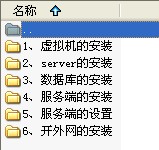
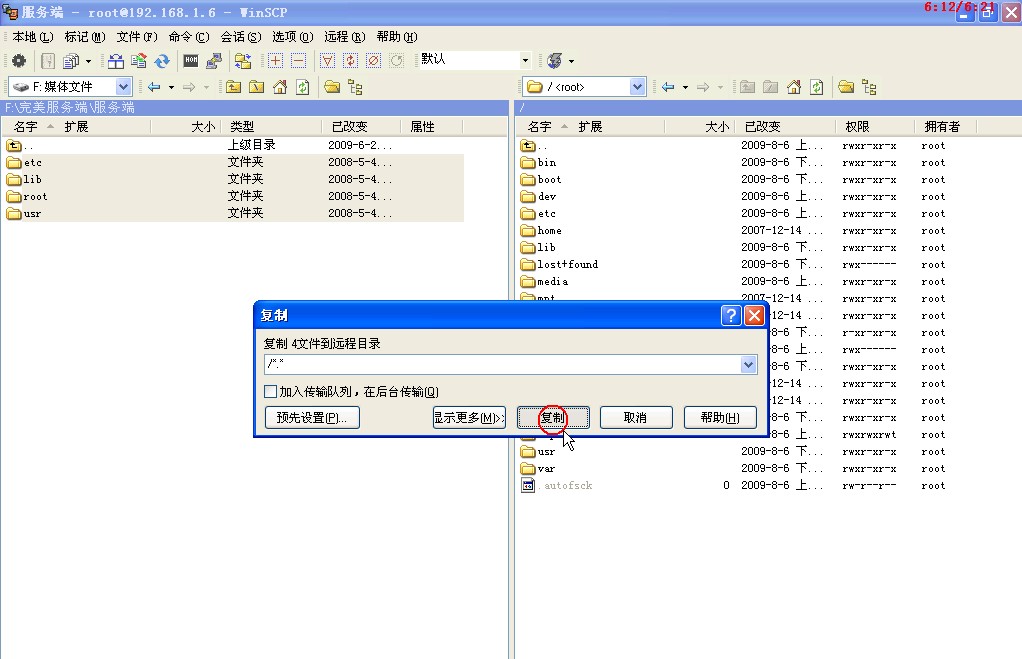
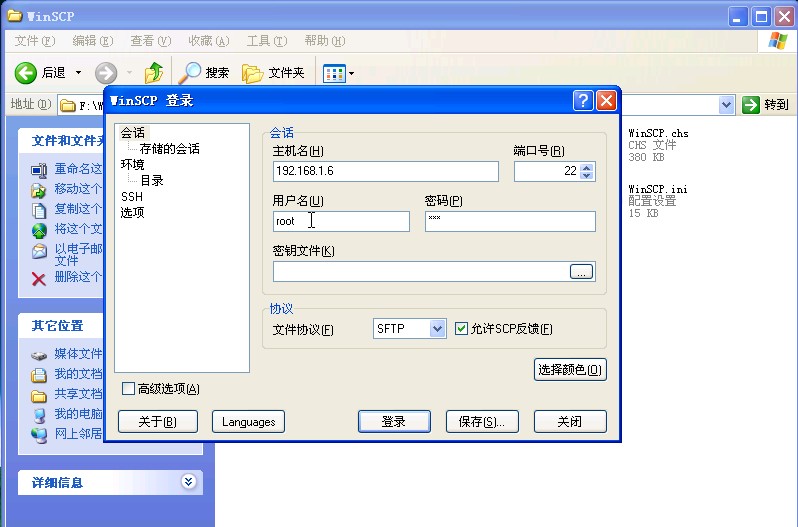

- 完全卸载VMware虚拟机简单介绍
- 如何完全卸载vmware★虚拟机
- 虚拟机VMware怎么完全卸载干净
- 完全卸载vmware
- 如何完全卸载VMware
- VMware完全卸载攻略
- VMware 完全卸载办法
- 完全卸载vmware
- 完全卸载VMware
- vmware 完全卸载
- 完全卸载VMware
- 完全卸载Vmware
- 虚拟机软件VMWare介绍
- VMware虚拟机VMware Tools的安装与卸载教程
- Java虚拟机简单介绍
- java虚拟机--简单介绍
- JVM虚拟机简单介绍
- VMware完全卸载,解决重新安装出现vmwareworkstationxxx.msi failed问题
- Java Classloader机制解析
- Spring框架包含的模块
- Hibernate延迟加载实现原理
- 深入浅出数据仓库中SQL性能优化之Hive篇
- 也谈下 .9.png (点9图)在android 中的使用
- 完全卸载VMware虚拟机简单介绍
- java虚拟机-类生命周期
- 安卓20150708
- java.lang.Class Cast Exception: android.widget.HeaderViewListAdapter
- java处理日期时间
- Android 动态加载框架的研究(一)
- JAVA上传文件图片到指定服务器目录
- 34 韩信点兵
- 森林公主净化器的作用与优势


